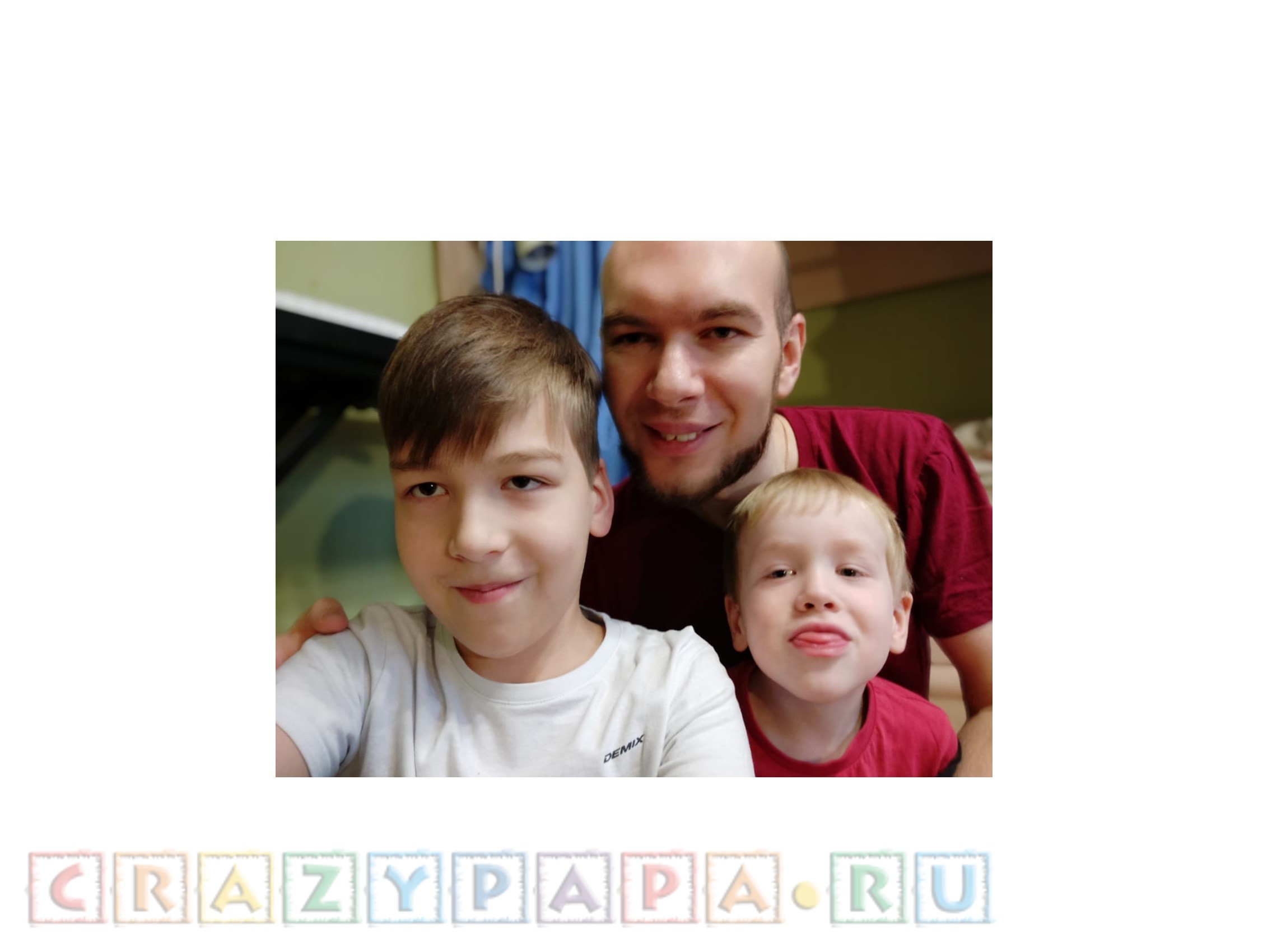Доброе время суток!
На связи с вами Михаил Мятов, 36 лет.
Специалист в области продвижения сайтов (myatov.ru), а также отец 2х мальчиков — 4х и 11 лет.
Живу в Москве.
Обо мне:
+ обожаю детей (у самого двое мальчиков)
+ люблю проводить конкурсы (обычно дома/в гостях)
+ адепт активного отдыха (бич бол, наст теннис, сап бординг, …)
+ ответственность (эксперименты с отдыхом без риска для жизни)
+ настольные игры (шахматы, карты и пр.)
В рамках блога crazypapa.ru я делюсь ценностями своей личной жизни.
Для жителей из Москвы с детьми 3-5 / 9-13 лет, пишите в личку!
Предлагаю любое из перечисленного:
- встретиться в парке погулять (с посещением кафешки или без)
- сходить в музей (подводная лодка, пожарка и пр.)
- сходить в поход (как лайт версия в виде пикника в серебряный бор например, так и в виде похода с палатками)
- сьездить загород (страусиная ферма/в гости к зубрам и т.д.)
- и пр. время провождения.
Если что — я из Тушино, но это не принципиально.
Сам блог разбит по разделам.
Крайне рекомендую начать с раздела, посвященному МУЖЧИНЕ И СЕМЬЕ.
Читать далее по рубрикам: